Кривая (curve)
На этой странице рассматриваются основы редактирования кривых.
Трансформировать (transform)
Ссылка
- Режим (mode):
Режим редактирования (edit mode)
- Меню:
Кривую Безье можно редактировать, изменяя местоположение как контрольных точек, так и ручек. В отличие от кривой NURBS, которая имеет только контрольные точки.
- Переместить, Вращать, Масштабировать (move, rotate, scale)
Как и другие элементы в Blender’е, контрольные точки и ручки кривых можно перемещать, вращать или масштабировать, как описано в разделе о базовых трансформациях.
- To Sphere, Shear, Warp, Bend, Push/Pull, Warp, Randomize
Инструменты трансформации описаны в одноимённых разделах.
- Переместить/Масштабировать текстурное пространство (move/scale texture space)
Как и другие объекты, кривые имеют пространства текстур, которые можно редактировать.
Радиус (radius)
Ссылка
- Режим (mode):
Режим редактирования (edit mode)
- Инструмент (tool):
- Меню:
- Горячая клавиша:
Alt-S
The Radius allows you to directly control the width of the extrusion along the «spinal» curve. The radius will be interpolated from point to point (you can check it with the normals). The Radius of the points is set using the Radius transform tool. Or in the Sidebar Transform panel.
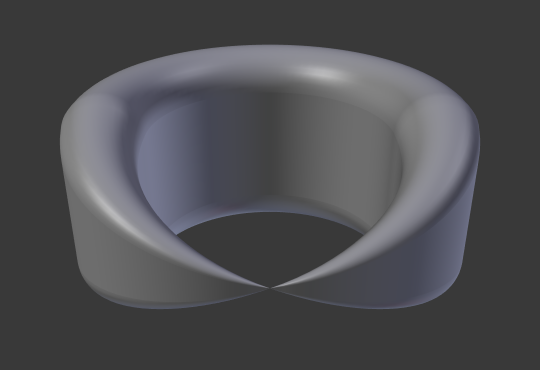
Радиус одной контрольной точки установлен на ноль.
Зеркало (mirror)
Ссылка
- Режим (mode):
Режим редактирования (edit mode)
- Меню:
- Горячая клавиша:
Ctrl-M
Также доступен инструмент Mirror, который ведёт себя точно так же, как и с вершинами меша.
Привязать (snap)
Ссылка
- Режим (mode):
Режим редактирования (edit mode)
- Меню:
- Горячая клавиша:
Shift-S
Привязка для мешей также работает и с компонентами кривых. Привязка будет влиять как на контрольные точки, так и на их ручки, за исключением влияния на самих себя (другие компоненты активной кривой). Привязка работает с 2D-кривыми, но точки будут ограничены локальными осями XY.
Прокрутить / Оборот (spin)
Ссылка
- Режим (mode):
Режим редактирования (edit mode)
- Меню:
Оператор Spin работает только для одномерных объектов-поверхностей. Его использование для кривых в настоящее время невозможно, полная характеристика документирована в разделе по редактированию поверхности.
Добавить дубликат (add duplicate)
Ссылка
- Режим (mode):
Режим редактирования (edit mode)
- Меню:
- Горячая клавиша:
Shift-D
This tool duplicates the selected control points, along with the curve segments implicitly selected (if any). If only a handle is selected, the full point will be duplicated too. The copy is selected and placed in select mode, so you can move it to another place.
Разделить (split)
Ссылка
- Режим (mode):
Режим редактирования (edit mode)
- Меню:
- Горячая клавиша:
Y
The Split operator splits a selected segment of a curve from the rest of the curve. This curve can then be moved or altered without affecting the other curve. If a single control point is selected the Split operator will create a new singular loose control point; leaving the previously selected control point attached to the rest of the curve.
Отделить (separate)
Ссылка
- Режим (mode):
Режим редактирования (edit mode)
- Меню:
- Горячая клавиша:
P
Curve objects that are made of multiple distinct curves can be separated into their own objects by selecting the desired segments and pressing P. Note, if there is only one curve in a Curve object, Separate will create a new Curve object with no control points.
Переключить замкнутость (toggle cyclic)
Ссылка
- Режим (mode):
Режим редактирования (edit mode)
- Меню:
- Горячая клавиша:
Alt-C
This toggles between an open curve and closed curve (Cyclic). Only curves with at least one selected control point will be closed/open. The shape of the closing segment is based on the start and end handles for Bézier curves, and as usual on adjacent control points for NURBS. The only time a handle is adjusted after closing is if the handle is an Auto one. Fig. Незамкнутая и замкнутая кривые. is the same Bézier curve open and closed.
Это действие работает только с исходной начальной контрольной точкой иил последней добавленной контрольной точкой. Удаление сегмента(-ов) не меняет способ применения действия; оно по-прежнему работает только с начальной и последней контрольными точками. Это означает, что Alt-C может фактически соединить две кривые вместо того, чтобы замкнуть одну! Помните, что когда 2D-кривая замкнута, она создаёт визуализируемую плоскую грань.
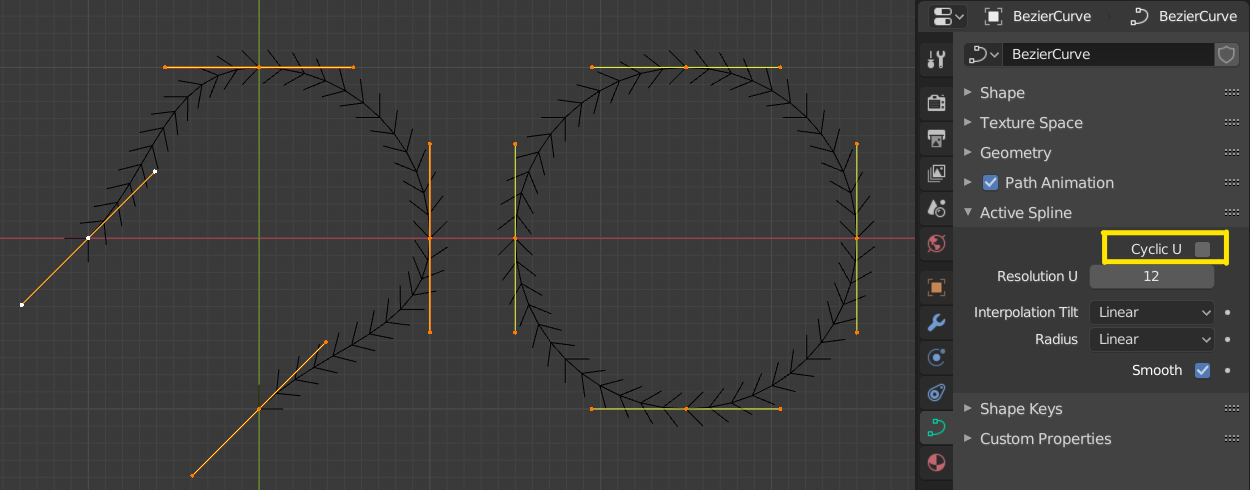
Незамкнутая и замкнутая кривые.
Установить тип сплайна (set spline type)
Ссылка
- Режим (mode):
Режим редактирования (edit mode)
- Меню:
Set Spline Type converts splines in a curve object between Bézier, NURBS, and Poly curves. Note, this is not a «smart» conversion, i.e. Blender does not try to keep the same shape, nor the same number of control points. For example, when converting a NURBS to a Bézier, each group of three NURBS control points become a unique Bézier one (center point and two handles).
См.также
Конвертировать/из меша.
Показать/скрыть (show/hide)
Ссылка
- Режим (mode):
Режим редактирования (edit mode)
- Меню:
- Горячая клавиша:
Alt-H, H, Shift-H
В режиме редактирования вы можете скрывать и проявлять элементы на дисплее. Вы можете показывать или скрывать только контрольные точки, поскольку сегменты отображаются всегда, если только не скрыты все контрольные точки соединённой кривой, в этом случае кривая скрывается полностью.
См. отображение/скрытие в объектном режиме. См. также панель отображения кривой.
Привести в порядок (clean up)
Упростить кривую (decimate curve)
Ссылка
- Режим (mode):
Режим редактирования (edit mode)
- Меню:
Оператор Decimate Curve уменьшает количество контрольных точек, пытаясь сохранить исходную форму кривых. Этот оператор работает аналогично своему меш-аналогу.
- Соотношение (ratio)
Процент контрольных точек, которые необходимо удалить.
Примечание
Этот инструмент может упрощать только кривые Безье.
Удалить (delete)
Ссылка
- Режим (mode):
Режим редактирования (edit mode)
- Меню:
- Горячая клавиша:
X, Delete; Ctrl-X
Параметры всплывающего меню Delete:
- Вершины (vertices)
Удаление выделенных контрольных точек, без разрыва кривой (т. е. прилегающие точки будут соединены напрямую – объединены, после удаления промежуточных). Помните, что порядок кривой NURBS не может быть больше, чем количество её контрольных точек, поэтому она может уменьшиться, когда вы удаляете какую-либо контрольную точку. Конечно, когда остаётся только одна точка – видимой кривой больше не будет, а когда удалены все точки – удаляется и сама кривая.
- Сегмент (segment)
Удаляет сегмент, соединяющий выделенные контрольные точки, при этом разъединяя их.
- Dissolve Vertices Ctrl-X
Удаляет выделенные контрольные точки, а оставшиеся сегменты, лишившиеся своих точек, подгоняятся путём регулировки ручек примыкающих контрольных точек.
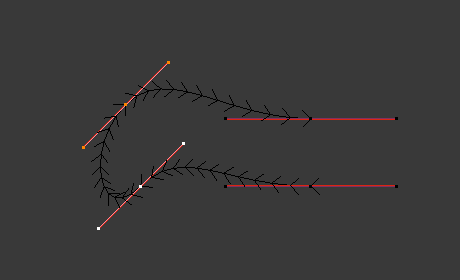
Перед удалением. |
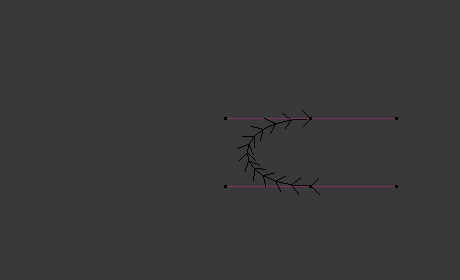
Удаление вершин. |
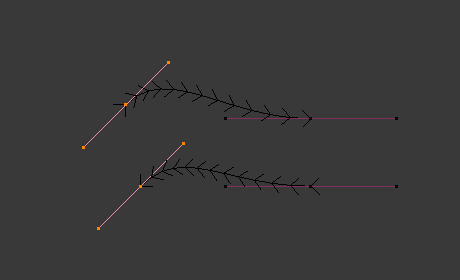
Удаление сегмента. |
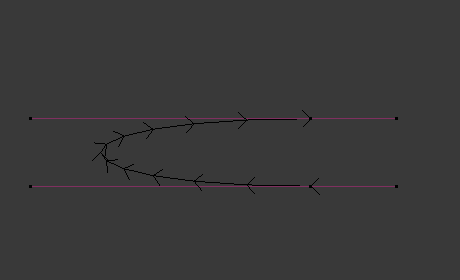
Растворение вершин. |